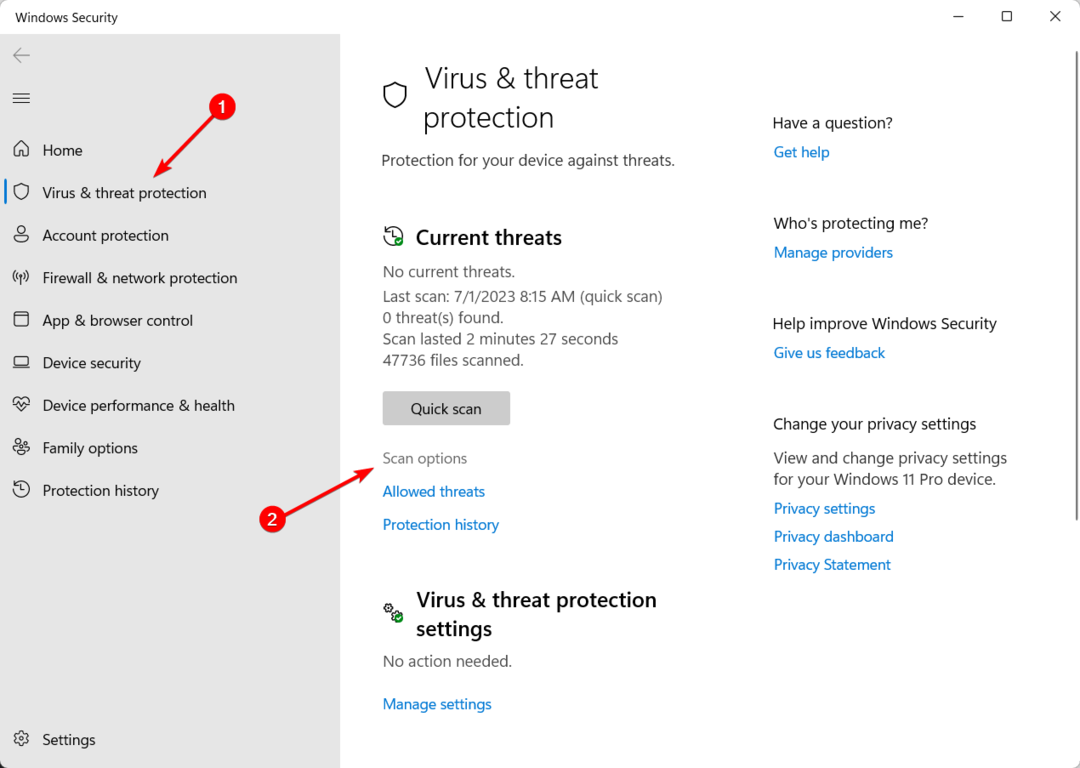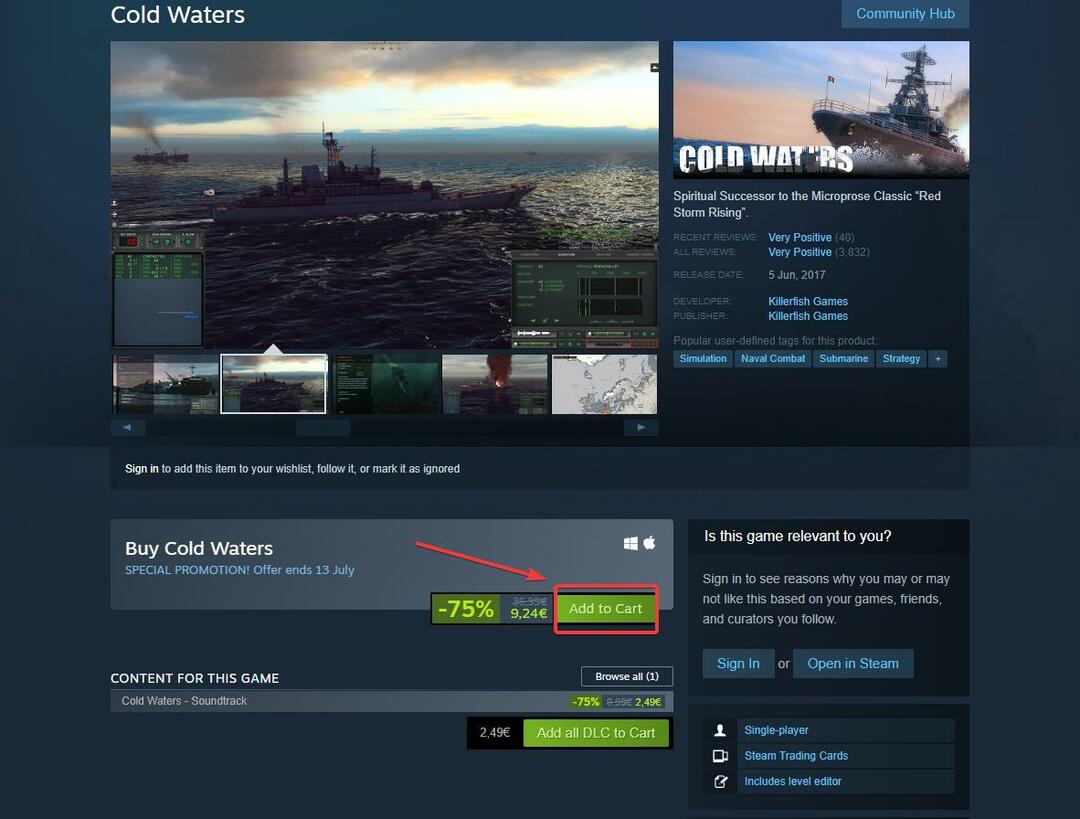A Text Action az egyik leghasznosabb funkció, amelyet a Microsoft egy ideje kiadott.
- A Szövegműveletek lehetőséget ad a szöveg másolására bármely képernyőképről, amelyet a Snipping eszközzel készített.
- A funkció rendelkezik a Quick Redact opcióval is, amely lehetővé teszi az érzékeny információk elrejtését a készített képek elől.
- Ezek a Microsoft által egy ideje kiadott leghasznosabb szolgáltatások, és megmutatjuk, hogyan kell ezt megtenni.
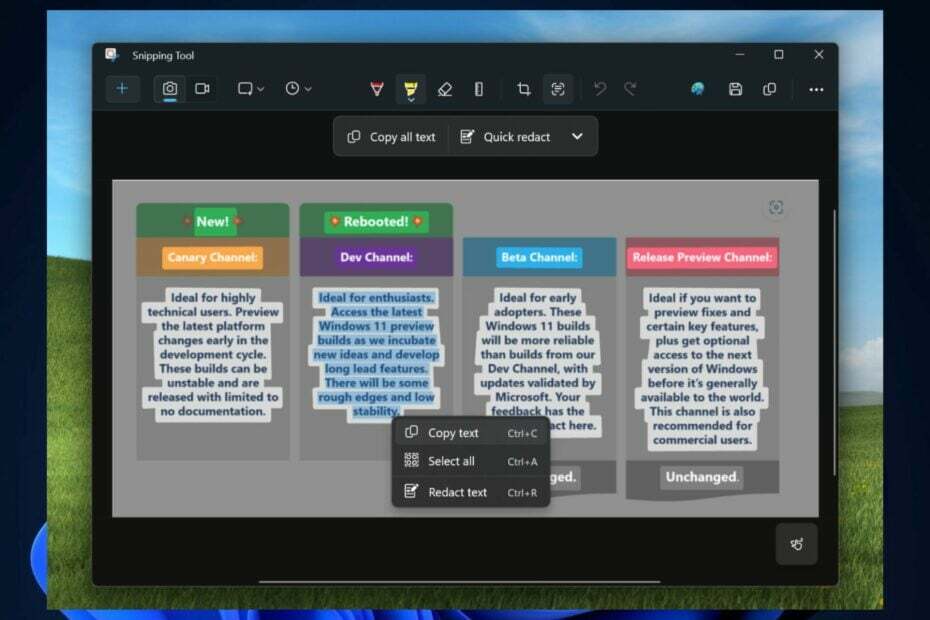
A Microsoft új funkciókat adott ki a Snipping Tool alkalmazás Windows 11-en a Windows Insider Program csatornáiban, és az egyik legizgalmasabb a Szöveg Akció funkció, amely hatékonyan lehetővé teszi, hogy szöveget kapjon a mentett képekből számítógép.
A legjobb rész: ezt nagyon kevés kattintással megteheti, és ez egy rendkívül hasznos funkció, amikor sok képet és adatot kell kezelnie különböző projektekhez.
Ez a funkció szó szerint megváltoztatja az adatelemzőket, kutatókat, oktatókat, tudósokat és diákokat, de természetesen mindenki használhatja.
A Snipping Tool frissítésével (11.2308.33.0-s verzió) bevezetjük a szövegműveleteket, amelyek érzékelik a szöveget készített képernyőképeit, így könnyen másolhat szöveget bármely képről, hogy megosszák másokkal, vagy beillesszen egy másikba kb.
Microsoft
A Snipping Tool a közelmúltban kapott egy másik hasznos funkciót: a képernyő rögzítésének lehetőségét, és el kell mondanunk. Szeretjük a Snipping Tool szeretetét, amelyet a Microsoft kap.
A fő sztár azonban az a képesség, hogy szövegeket másolhatunk képekről a Snipping Tool szövegműveletével, és megmutatjuk, hogyan kell ezt csinálni.
Szöveg másolása képekről a Snipping Tool szövegműveletével
- Nyissa meg Snipping Tool alkalmazás a Windows 11 rendszerben, és ezzel képernyőképet készíthet a képernyőről.
- Miután elkészítette a képernyőképet, térjen vissza a Snipping Tool alkalmazás és kattintson a Szöveges művelet ikonra.
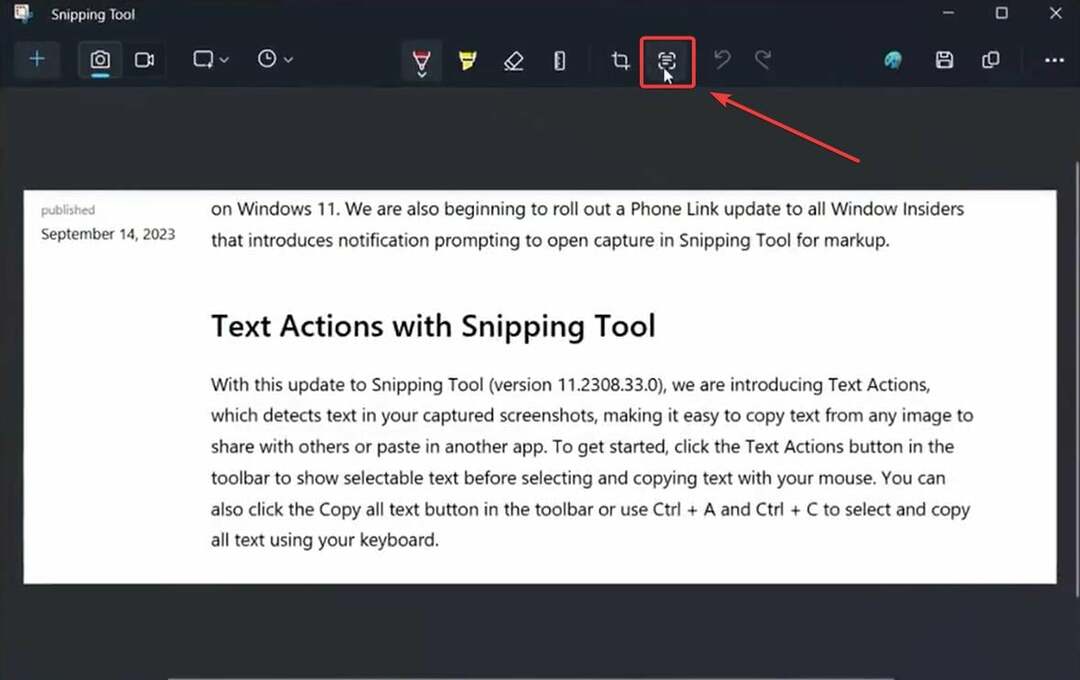
- Ez a művelet két lehetőséget nyit meg: Minden szöveg másolása és Gyorsszerkesztés; kattintson Az összes szöveg másolása és a kép összes szövege automatikusan a Clickboardra másolódik.
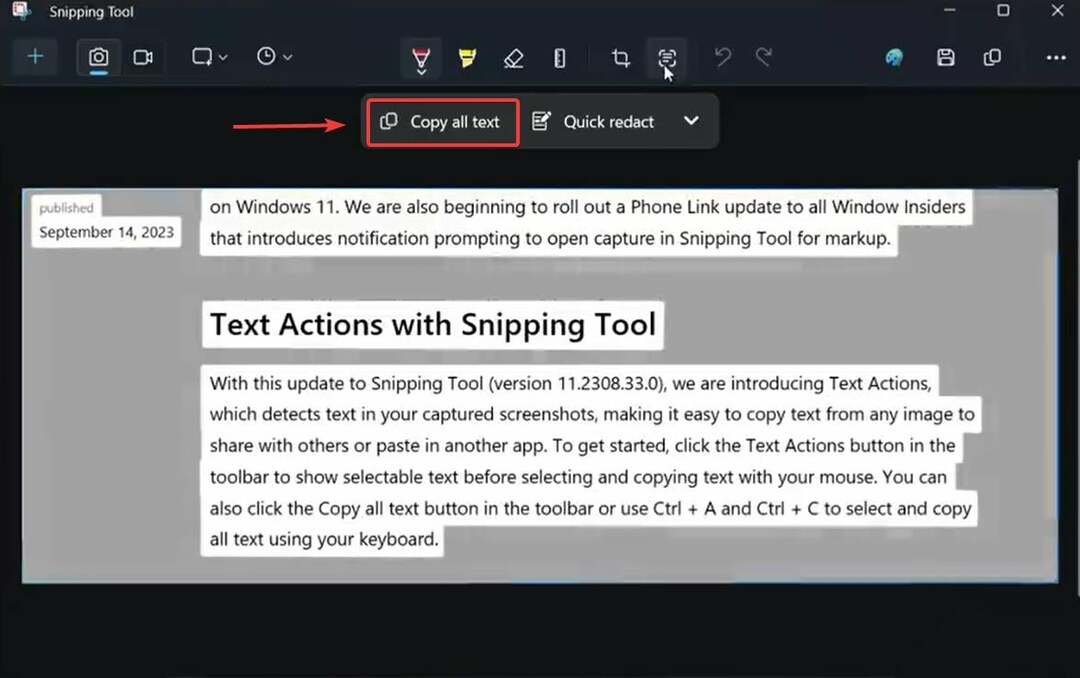
- Nyissa meg Jegyzettömb vagy Ragadós Nemes a szöveg másolásához.
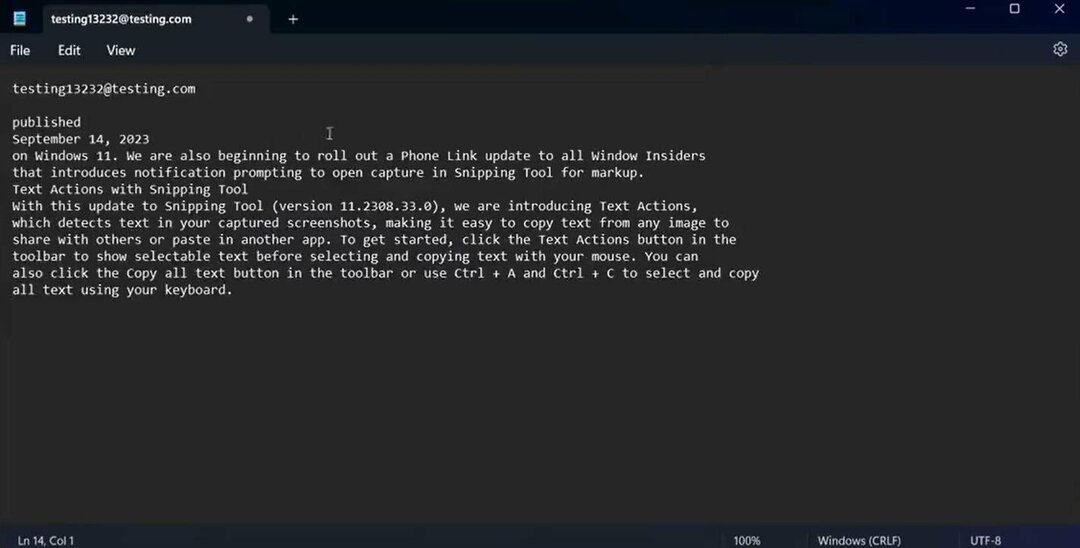
És ez az. A szövegművelet segítségével gyorsan szerkesztheti a kép szövegét. Ehhez meg kell ismételnie a képernyőképet a Snipping Tool segítségével, és ki kell választania Gyors szerkesztés a Szövegművelet panelen.
Ez az opció lehetővé teszi a kép tetszőleges részének szerkesztését. A gyors szerkesztés opció elrendezésének így kell kinéznie.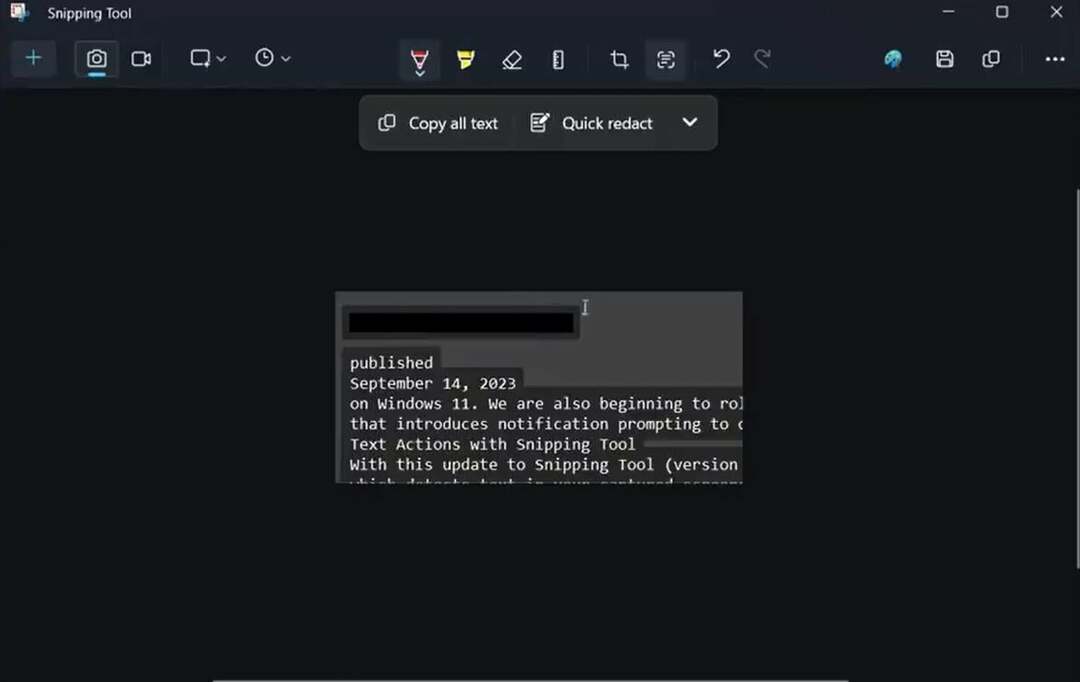
A Microsoft szerint a gyors szerkesztés opció lehetővé teszi az érzékeny információk elrejtését minden megosztott képről, és ennél többet nem tudunk megegyezni. Ez egy nagyon hasznos funkció.
A Szöveges műveletekkel a képernyőképeken lévő bizalmas információkat is törölheti a megosztás előtt. Az e-mailek és telefonszámok automatikus elrejtéséhez válassza az eszköztár Gyorsszerkesztés elemét, vagy jelöljön ki bármilyen szöveget, és válassza a Szöveg szerkesztése parancsot a jobb egérgombbal megjelenő menüből a szöveg elrejtéséhez.
A Microsoftnak valóban gyakrabban kellene előállnia ilyen hasznos funkciókkal. mit gondolsz róluk?